อ่านคำแนะนำทั้งหมดนี้เพื่อทราบวิธีต่างๆ ในการดำเนินการดาวน์โหลดไดรเวอร์ Canon TR4520 บน Windows 10/11 ได้อย่างราบรื่นและมีประสิทธิภาพ
Canon TR4520 เป็นโซลูชันครบวงจรที่ให้คุณสแกน ถ่ายเอกสาร พิมพ์ หรือแฟกซ์ได้ตามต้องการ ด้วยความช่วยเหลือของอุปกรณ์ขนาดกะทัดรัดนี้ ผู้ใช้ที่มีธุรกิจขนาดเล็กและมีความต้องการส่วนบุคคลสามารถรับความต้องการในการพิมพ์ขนาดเล็กได้อย่างง่ายดาย อย่างไรก็ตาม เพื่อให้อุปกรณ์ทำงานได้อย่างสมบูรณ์กับระบบ Windows ของคุณ คุณต้องติดตั้งไดรเวอร์ก่อน
ไดรเวอร์คือชุดของไฟล์ที่กำหนดและปรับปรุงประสิทธิภาพของอุปกรณ์ใดๆ ซึ่งหมายความว่าด้วยความช่วยเหลือจากไดรเวอร์ คุณสามารถเรียกใช้อุปกรณ์ใดๆ ได้โดยไม่มีปัญหา ข้อบกพร่อง ความล้มเหลว หรือข้อผิดพลาดอื่นๆ เช่นเดียวกับไดรเวอร์เครื่องพิมพ์ Canon TR4520 เช่นกัน
วิธีการเรียกใช้การดาวน์โหลดและอัปเดตไดรเวอร์ Canon TR4520
ด้วยความช่วยเหลือจากส่วนต่างๆ ของคู่มือนี้ เราจะมาดูวิธีที่เชื่อถือได้และง่ายที่สุดในการดาวน์โหลดและอัปเดตไดรเวอร์ Canon TR4520 บน Windows 10/11 อ่านคู่มือทั้งหมด ดูคำอธิบายโดยละเอียดของวิธีการ จากนั้นใช้คำแนะนำใด ๆ (หรือมากกว่านั้นหากจำเป็น) เพื่ออัปเดตไดรเวอร์เครื่องพิมพ์ อย่างไรก็ตาม เพื่อความสะดวกของคุณ คุณสามารถดูวิธีการที่เรียบง่ายและอัตโนมัติที่มีให้ในตอนท้าย
วิธีที่ 1: ดาวน์โหลดไดรเวอร์ Canon TR4520 ด้วยเว็บไซต์ทางการ
วิธีด้วยตนเองแต่เชื่อถือได้ในการดำเนินการดาวน์โหลดไดรเวอร์ Canon TR4520 บนอุปกรณ์ Windows 11/10 คือการใช้ความช่วยเหลือจากเว็บไซต์ทางการของผู้ผลิต หน้าสนับสนุนอย่างเป็นทางการมีไดรเวอร์ล่าสุดทั้งหมดเพื่อความสะดวกของคุณ ทำตามขั้นตอนด้านล่างสำหรับข้อมูลโดยละเอียด:
- เยี่ยมชม หน้าแรกของ Canon USA.
- นำตัวชี้เมาส์ไปที่เมนู Support แล้วคลิก ซอฟต์แวร์และไดรเวอร์.

- ใน ส่วนการค้นหา ของหน้า พิมพ์ TR4520, และ เลือกผลิตภัณฑ์ คุณเป็นเจ้าของ.
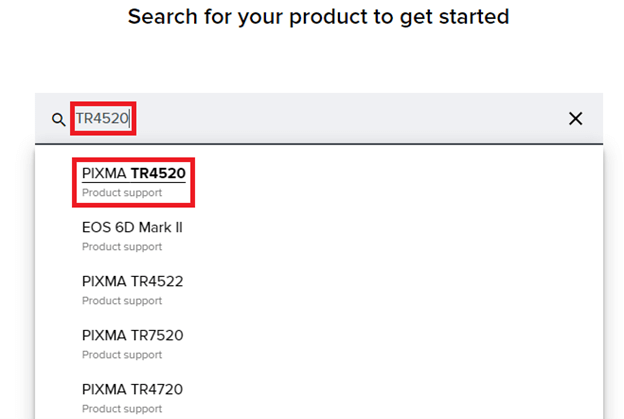
- คลิกที่ ซอฟต์แวร์และไดรเวอร์.
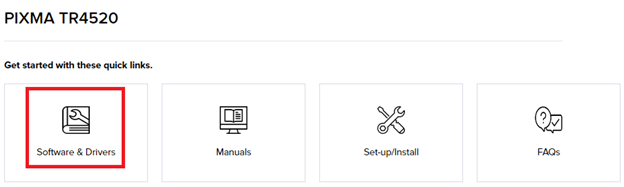
-
เลือกระบบปฏิบัติการ คุณกำลังใช้งานอยู่ในอุปกรณ์
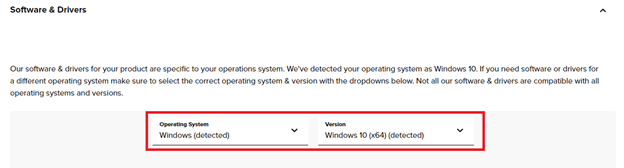
- เลื่อนลงมาจากรายการไดรเวอร์ คลิกที่ ดาวน์โหลด ปุ่มข้ามไดรเวอร์ที่คุณต้องการดาวน์โหลด
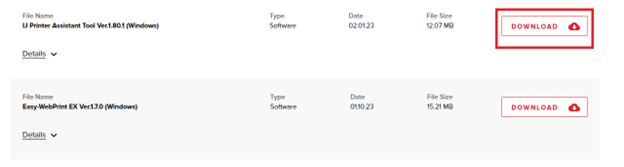
- เมื่อการดาวน์โหลดเสร็จสิ้น เรียกใช้ไฟล์ และ ติดตั้งไดรเวอร์.
นี่เป็นวิธีการด้วยตนเองและอาจล้มเหลวในการดาวน์โหลดไดรเวอร์เครื่องพิมพ์ Canon TR4520 ลองวิธีแก้ไขปัญหาถัดไปสำหรับการเปลี่ยนแปลง
อ่านเพิ่มเติม: ดาวน์โหลดไดรเวอร์ Canon PIXMA MG2522 และอัปเดตสำหรับ Windows 10
วิธีที่ 2: อัปเดตไดรเวอร์โดยใช้ตัวจัดการอุปกรณ์
อีกวิธีที่ยอดเยี่ยมในการติดตั้งไดรเวอร์ Canon TR4520 คือการใช้ตัวจัดการอุปกรณ์ นี่คือเครื่องมือที่ผสานรวมกับ Windows ซึ่งช่วยให้ทุกคนสามารถอัปเดต ถอนการติดตั้ง และติดตั้งไดรเวอร์อีกครั้ง ตลอดจนจัดการอุปกรณ์ที่เชื่อมต่อกับระบบด้วยวิธีอื่นๆ ที่หลากหลาย ทำตามขั้นตอนด้านล่างเพื่อทราบวิธีใช้เครื่องมือนี้สำหรับการอัปเดต:
- กด ชนะ + X ติดต่อกันและเปิดตัวจัดการอุปกรณ์จากเมนู

- เมื่อเครื่องมือปรากฏขึ้น ให้ขยายส่วนต่างๆ หมวดหมู่การพิมพ์ ตามหา Canon TR4520

- คลิกขวาที่อุปกรณ์และเลือกตัวเลือกที่ระบุ อัพเดทไดรเวอร์.

- ระบบอาจเสนอสองตัวเลือกในการดำเนินการอัปเดต เลือกหนึ่งการอ่าน ค้นหาการอัปเดตไดรเวอร์โดยอัตโนมัติ เพื่อดำเนินการต่อ.

- ด้วยความช่วยเหลือของคำแนะนำที่ตามมา ให้อัปเดตไดรเวอร์
หากวิธีนี้ไม่สามารถดำเนินการดาวน์โหลดและอัปเดตไดรเวอร์ Canon TR4520 ให้ลองวิธีถัดไป
อ่านเพิ่มเติม: ดาวน์โหลดไดรเวอร์เครื่องพิมพ์ Canon G2010 ติดตั้งและอัปเดตสำหรับ Windows
วิธีที่ 3: อัปเดตไดรเวอร์ Canon TR4520 โดยใช้ Windows Update
วิธีการด้วยตนเองอีกวิธีหนึ่งที่ใช้งานได้ในบางครั้งเพื่อให้ตัวเลือกการดาวน์โหลดและอัปเดตไดรเวอร์ Canon TR4520 คือการใช้ยูทิลิตี Windows Update อาจฟังดูแปลก แต่ผู้พัฒนา Windows ได้เพิ่มคุณสมบัติในการอัปเดตไดรเวอร์ด้วยการอัปเดตระบบปฏิบัติการใน Windows ทำตามขั้นตอนด้านล่างเพื่อทราบข้อมูลเพิ่มเติม:
- กด หน้าต่าง ปุ่ม, พิมพ์ ตรวจสอบสำหรับการอัพเดตและกด เข้า.

- ยูทิลิตีการอัปเดตจะปรากฏขึ้น รอให้โหลดแล้วคลิก ตรวจสอบสำหรับการอัพเดต ปุ่ม.

- หากมีการอัพเดทใด ๆ ให้คลิกที่ ดาวน์โหลดและติดตั้ง ปุ่มเพื่อรับสิ่งเดียวกันในระบบของคุณ

หลังจากระบบรีสตาร์ทซ้ำๆ ไดรเวอร์จะถูกติดตั้งบนระบบของคุณ อย่างไรก็ตาม หากคุณคิดว่าวิธีการข้างต้นในการดาวน์โหลดหรืออัปเดตไดรเวอร์เครื่องพิมพ์ Canon TR4520 บน Windows 11/10 นั้นค่อนข้างยาว ให้ลองใช้วิธีแก้ปัญหาอัตโนมัติที่อยู่ถัดไป
อ่านเพิ่มเติม: วิธีดาวน์โหลดและอัปเดตไดรเวอร์ Canon MG2900
วิธีที่ 4: อัปเดตไดรเวอร์โดยอัตโนมัติด้วย Bit Driver Updater
วิธีสุดท้ายและดีที่สุดในการอัปเดตไดรเวอร์ Canon TR4520 บน Windows 11/10 คือการใช้ Bit Driver Updater นี่เป็นเครื่องมือที่ยอดเยี่ยมที่ช่วยให้คุณอัปเดตไดรเวอร์อุปกรณ์ทุกชนิดได้ในคราวเดียว ซึ่งรวมถึงไดรเวอร์สำหรับเครื่องพิมพ์ สแกนเนอร์ เครื่องถ่ายเอกสาร อุปกรณ์ภาพ อุปกรณ์บลูทูธ เมาส์ แป้นพิมพ์ อะแดปเตอร์เครือข่าย ฯลฯ
เครื่องมือนี้ค่อนข้างน่าทึ่งและมอบคุณสมบัติและฟังก์ชันการทำงานขั้นสูงให้กับคุณ เช่น-
- การอัปเดตไดรเวอร์อุปกรณ์เป็นประจำ
- ดำเนินการอัปเดตด้วยคลิกเดียว
- การตั้งเวลาการอัปเดตไดรเวอร์ที่ใช้งานอยู่
- ตัวเลือกการสำรองและกู้คืนสำหรับการอัปเดตไดรเวอร์
- อินเทอร์เฟซหลายภาษา
- ไดรเวอร์ที่ผ่านการรับรอง WHQL
- บริการสนับสนุนตลอด 24/7
- รุ่นฟรีและจ่ายเงิน
- ปรับปรุงประสิทธิภาพของระบบ
- สแกนการซึมของระบบ
- เครื่องมือน้ำหนักเบา
- ค้นหาและแก้ไขไดรเวอร์ที่เสียหาย ผิดพลาด ขาดหาย และล้าสมัย
นั่นไม่ใช่ทุกอย่าง เครื่องมือนี้มีคุณสมบัติอื่น ๆ มากมายที่ทำให้ผู้ใช้สามารถควบคุมอุปกรณ์และไดรเวอร์ได้ง่าย เมื่อคุณดาวน์โหลดและใช้เครื่องมือนี้แล้ว อุปกรณ์ของคุณจะไม่ประสบปัญหาเกี่ยวกับไดรเวอร์ที่ล้าสมัย มาดูขั้นตอนการใช้ซอฟต์แวร์ด้านล่างกัน
จะดาวน์โหลดและใช้ Bit Driver Updater ได้อย่างไร?
- คลิกที่ปุ่มด้านล่างเพื่อดาวน์โหลดไฟล์ .EXE ของ ตัวอัปเดตไดรเวอร์บิต.

- ติดตั้งซอฟต์แวร์ บนอุปกรณ์ของคุณและเรียกใช้
- รับความช่วยเหลือจาก สแกนไดรเวอร์ ปุ่มเพื่อเริ่มการสแกนเชิงลึก

- ใช้ อัปเดตทันที หรือ อัพเดททั้งหมด ปุ่มเพื่อดาวน์โหลดและติดตั้งไดรเวอร์ที่จำเป็น

- รีสตาร์ทระบบ เมื่อติดตั้งการอัปเดต
อ่านเพิ่มเติม: ติดตั้งและอัปเดตไดรเวอร์เครื่องพิมพ์ Canon ล่าสุดสำหรับ Windows 10, 8, 7
ดาวน์โหลดและอัปเดตไดรเวอร์ Canon TR4520: สำเร็จ
นี่คือวิธีที่คุณจะได้รับการอัปเดตที่จำเป็นสำหรับไดรเวอร์เครื่องพิมพ์ หากคุณมีคำถามใด ๆ เกี่ยวกับคำแนะนำ คุณสามารถถามพวกเขาได้ในความคิดเห็นด้านล่าง เราจะตอบทุกอย่างสำหรับคุณ สมัครรับจดหมายข่าวจากหน้าบล็อก เพื่อไม่ให้พลาดคำแนะนำหรือบทความใหม่ๆ สุดท้าย หากคุณชอบบทความนี้เกี่ยวกับขั้นตอนการดาวน์โหลดและอัปเดตไดรเวอร์ Canon TR4520 โปรดติดตามเราต่อไป เฟสบุ๊ค, ทวิตเตอร์, อินสตาแกรม, พินเทอเรสต์, และ ทัมเบลอร์.